Öğretici: Workgrid'i otomatik kullanıcı sağlama için yapılandırma
Bu öğreticinin amacı, Workgrid'e kullanıcıları ve/veya grupları otomatik olarak sağlamak ve sağlamak için Microsoft Entra Id'yi yapılandırmak için Workgrid ve Microsoft Entra Id'de gerçekleştirilecek adımları göstermektir.
Not
Bu öğreticide, Microsoft Entra kullanıcı sağlama hizmetinin üzerinde oluşturulmuş bir bağlayıcı açıklanmaktadır. Bu hizmetin ne yaptığı, nasıl çalıştığı ve sık sorulan sorular hakkında önemli ayrıntılar için bkz . Microsoft Entra Id ile SaaS uygulamalarına kullanıcı sağlamayı ve sağlamayı kaldırmayı otomatikleştirme.
Önkoşullar
Bu öğreticide özetlenen senaryo, aşağıdaki önkoşullara zaten sahip olduğunuzu varsayar:
- Microsoft Entra kiracısı.
- Workgrid kiracısı
- Workgrid'de Yönetici izinlerine sahip bir kullanıcı hesabı.
Kullanıcıları Workgrid'e atama
Microsoft Entra Id, seçilen uygulamalara hangi kullanıcıların erişmesi gerektiğini belirlemek için atamalar adlı bir kavram kullanır. Otomatik kullanıcı sağlama bağlamında, yalnızca Microsoft Entra Id'de bir uygulamaya atanmış olan kullanıcılar ve/veya gruplar eşitlenir.
Otomatik kullanıcı sağlamayı yapılandırmadan ve etkinleştirmeden önce, Microsoft Entra ID'deki hangi kullanıcıların ve/veya grupların Workgrid'e erişmesi gerektiğine karar vermelisiniz. Karar verdikten sonra, buradaki yönergeleri izleyerek bu kullanıcıları ve/veya grupları Workgrid'e atayabilirsiniz:
Kullanıcıları Workgrid'e atamaya yönelik önemli ipuçları
Otomatik kullanıcı sağlama yapılandırmasını test etmek için Workgrid'e tek bir Microsoft Entra kullanıcısının atandığı önerilir. Daha sonra ek kullanıcılar ve/veya gruplar atanabilir.
Bir kullanıcıyı Workgrid'e atarken, atama iletişim kutusunda uygulamaya özgü geçerli bir rol (varsa) seçmeniz gerekir. Varsayılan Erişim rolüne sahip kullanıcılar sağlamanın dışında tutulur.
Sağlama için Workgrid'i ayarlama
Workgrid'i Microsoft Entra ID ile otomatik kullanıcı sağlama için yapılandırmadan önce, Workgrid'de SCIM sağlamayı etkinleştirmeniz gerekir.
Workgrid'de oturum açın. Kullanıcılar > Kullanıcı Sağlama'ya gidin.
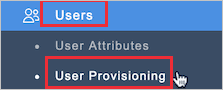
Hesap Yönetimi API'sinin altında Kimlik Bilgileri Oluştur'a tıklayın.
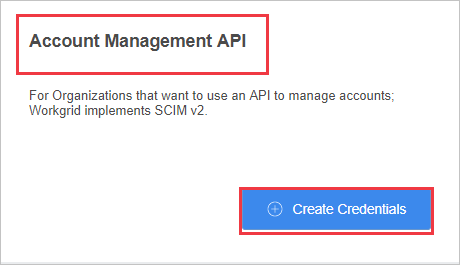
SCIM Uç Noktası ve Erişim Belirteci değerlerini kopyalayın. Bunlar, Workgrid uygulamanızın Sağlama sekmesindeki Kiracı URL'si ve Gizli Anahtar Belirteci alanına girilir.
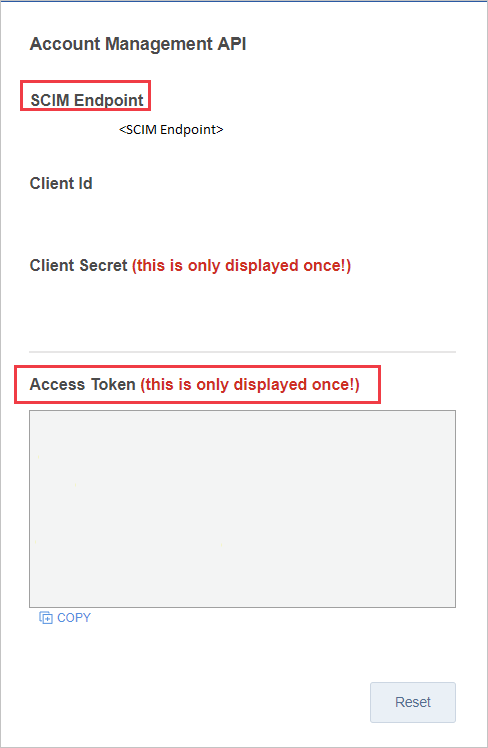
Galeriden Workgrid ekleme
Workgrid'i Microsoft Entra Id ile otomatik kullanıcı sağlama için yapılandırmak için, Microsoft Entra uygulama galerisindeki Workgrid'i yönetilen SaaS uygulamaları listenize eklemeniz gerekir.
Microsoft Entra uygulama galerisinden Workgrid eklemek için aşağıdaki adımları gerçekleştirin:
- Microsoft Entra yönetim merkezinde en az Bir Bulut Uygulaması Yöneticisi olarak oturum açın.
- Kimlik>Uygulamaları>Kurumsal uygulamaları>Yeni uygulama'ya göz atın.
- Galeriden ekle bölümünde Workgrid yazın, arama kutusunda Workgrid'i seçin.
- Sonuçlar panelinden Workgrid'i seçin ve uygulamayı ekleyin. Uygulama kiracınıza eklenirken birkaç saniye bekleyin.
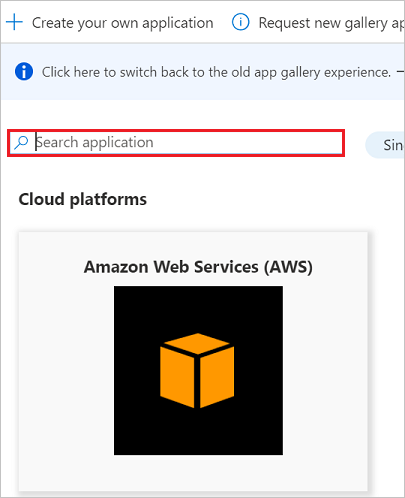
Workgrid'e otomatik kullanıcı sağlamayı yapılandırma
Bu bölüm, Microsoft Entra Id'deki kullanıcı ve/veya grup atamalarına göre Workgrid'de kullanıcıları ve/veya grupları oluşturmak, güncelleştirmek ve devre dışı bırakmak için Microsoft Entra sağlama hizmetini yapılandırma adımlarında size yol gösterir.
İpucu
Workgrid çoklu oturum açma öğreticisinde sağlanan yönergeleri izleyerek Workgrid için SAML tabanlı çoklu oturum açmayı etkinleştirmeyi de seçebilirsiniz. Çoklu oturum açma, otomatik kullanıcı sağlamadan bağımsız olarak yapılandırılabilir, ancak bu iki özellik birbirini tamamlar
Microsoft Entra Id'de Workgrid için otomatik kullanıcı sağlamayı yapılandırmak için:
Microsoft Entra yönetim merkezinde en az Bir Bulut Uygulaması Yöneticisi olarak oturum açın.
Kimlik>Uygulamaları>Kurumsal uygulamalarına göz atın
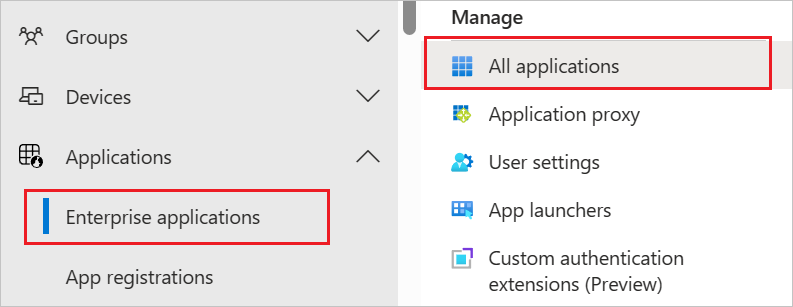
Uygulamalar listesinde Workgrid'i seçin.
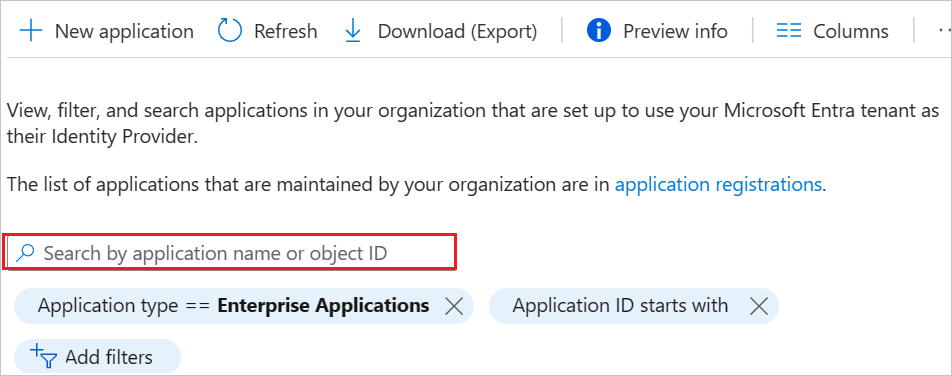
Hazırlama sekmesini seçin.
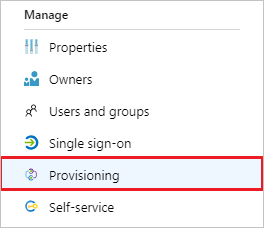
Hazırlama Modu'nu Otomatik olarak ayarlayın.

Yönetici Kimlik Bilgileri bölümünde, kiracı URL'si ve Gizli Anahtar Belirteci'ne sırasıyla daha önce alınan SCIM Uç Noktası ve Erişim Belirteci değerlerini girin. Microsoft Entra Id'nin Workgrid'e bağlanadığından emin olmak için Bağlantıyı Test Et'e tıklayın. Bağlantı başarısız olursa, Workgrid hesabınızın Yönetici izinlerine sahip olduğundan emin olun ve yeniden deneyin.
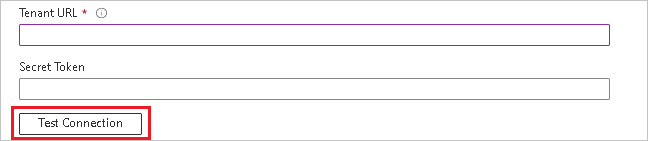
Bildirim E-postası alanına, sağlama hatası bildirimlerini alması gereken bir kişinin veya grubun e-posta adresini girin ve - Hata oluştuğunda e-posta bildirimi gönder onay kutusunu işaretleyin.

Kaydet'e tıklayın.
Eşlemeler bölümünde Microsoft Entra kullanıcılarını Workgrid ile eşitle'yi seçin.
Öznitelik Eşlemesi bölümündeki Microsoft Entra ID'den Workgrid'e eşitlenen kullanıcı özniteliklerini gözden geçirin. Eşleştirme özellikleri olarak seçilen öznitelikler, güncelleştirme işlemleri için Workgrid'deki kullanıcı hesaplarıyla eşleştirmek için kullanılır. Değişiklikleri kaydetmek için Kaydet düğmesini seçin.
Öznitelik Tür Filtreleme için desteklenir Workgrid tarafından gerekli userName String ✓ ✓ etkin Boolean displayName String başlık String emails[type eq "work"].value String preferredLanguage String name.givenName String name.familyName String phoneNumbers[type eq "work"].value String phoneNumbers[type eq "mobile"].value String phoneNumbers[type eq "fax"].value String externalId String urn:ietf:params:scim:schemas:extension:enterprise:2.0:User:manager String addresses[type eq "work"].locality String addresses[type eq "work"].postalCode String addresses[type eq "work"].formatted String addresses[type eq "work"].region String addresses[type eq "work"].streetAddress String Eşlemeler bölümünde Microsoft Entra gruplarını Workgrid ile Eşitle'yi seçin
Öznitelik Eşlemesi bölümündeki Microsoft Entra ID'den Workgrid'e eşitlenen grup özniteliklerini gözden geçirin. Eşleştirme özellikleri olarak seçilen öznitelikler, güncelleştirme işlemleri için Workgrid'deki kullanıcı hesaplarıyla eşleştirmek için kullanılır. Değişiklikleri kaydetmek için Kaydet düğmesini seçin.
Öznitelik Tür Filtreleme için desteklenir Workgrid tarafından gerekli displayName String ✓ ✓ externalId String ✓ üyeler Başvuru Kapsam belirleme filtrelerini yapılandırmak için Kapsam belirleme filtresi öğreticisi ile sunulan yönergeleri izleyin.
Workgrid için Microsoft Entra sağlama hizmetini etkinleştirmek için Ayarlar bölümünde Sağlama Durumu'nu Açık olarak değiştirin.

Ayarlar bölümünde Kapsam'ta istenen değerleri seçerek Workgrid'e sağlamak istediğiniz kullanıcıları ve/veya grupları tanımlayın.

Hazırlama işlemini başlatmak için Kaydet'e tıklayın.
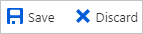
Bu işlem, Ayarlar bölümündeki Kapsam bölümünde tanımlanan tüm kullanıcıların ve/veya grupların ilk eşitlemesini başlatır. İlk eşitlemenin gerçekleştirilmesi, sonraki eşitlemelerden daha uzun sürer. Kullanıcıların ve/veya grupların sağlamasının ne kadar süreceği hakkında daha fazla bilgi için bkz . Kullanıcıları sağlamanın ne kadar süreceği.
İlerleme durumunu izlemek ve Workgrid'de Microsoft Entra sağlama hizmeti tarafından gerçekleştirilen tüm eylemleri açıklayan sağlama etkinliği raporunuzun bağlantılarını izlemek için Geçerli Durum bölümünü kullanabilirsiniz. Daha fazla bilgi için bkz . Kullanıcı sağlamanın durumunu denetleme. Microsoft Entra sağlama günlüklerini okumak için bkz . Otomatik kullanıcı hesabı sağlamada raporlama.
Ek kaynaklar
- Kurumsal Uygulamalar için kullanıcı hesabı hazırlamayı yönetme
- Microsoft Entra Id ile uygulama erişimi ve çoklu oturum açma nedir?